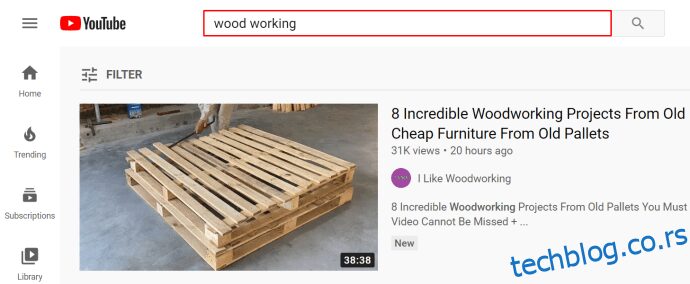Једна од најбољих ствари на ИоуТубе-у, поред огромне количине видео садржаја, је лакоћа са којом можете да организујете садржај. Веома је једноставно креирати листе за репродукцију и поново гледати одређене видео снимке у слободно време, без потребе да их ручно тражите.
Преглед садржаја
Како направити ИоуТубе плејлисту у претраживачу
Нема потребе да правите сопствени канал да бисте направили једну или више плејлиста на ИоуТубе-у. Ако се једноставно пријавите на свој налог, можете почети да правите листе песама. И постоји неколико начина да се то уради.
Метод #1
Потражите видео који желите да додате
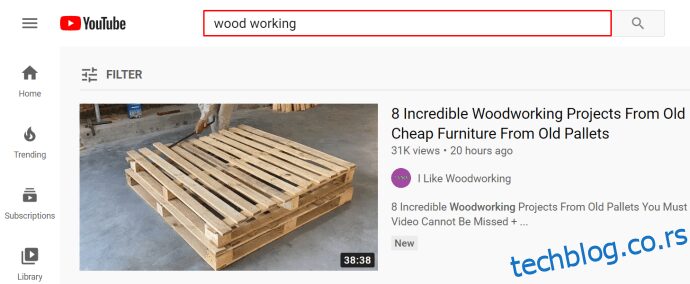 .
.
На листи резултата кликните на „икону са три тачке“ на десној страни.
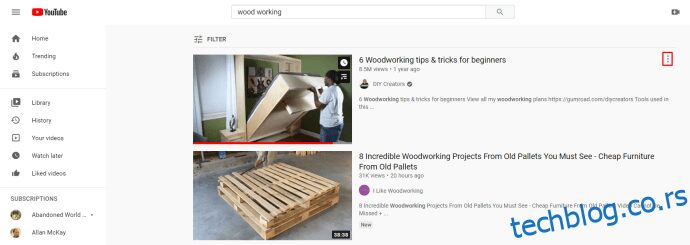
Изаберите опцију „Сачувај на листу за репродукцију“.
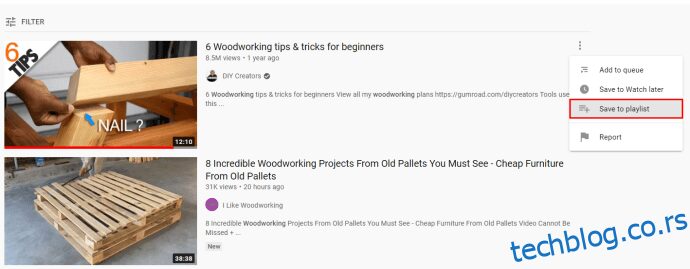
Сачувајте видео на некој од постојећих плејлиста или „Креирајте нову плејлисту“.

Именујте своју нову плејлисту и притисните „Креирај“.
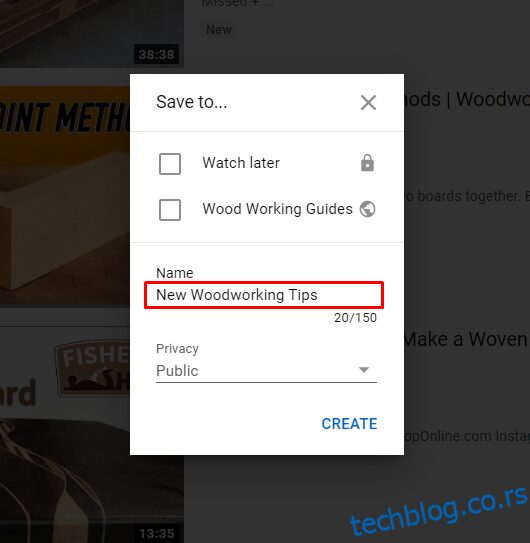
Наставите са проналажењем још видео записа.
Метод #2
Пронађите видео и покрените репродукцију.
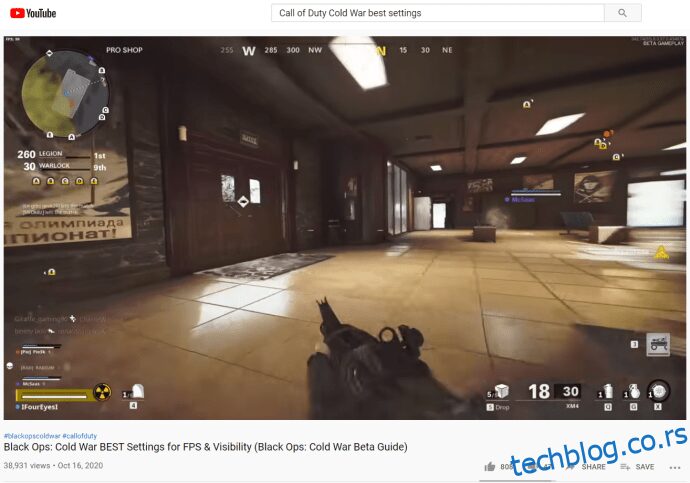
Ако вам се свиђа, кликните на дугме „Сачувај (икона плус)“ испод плејера.
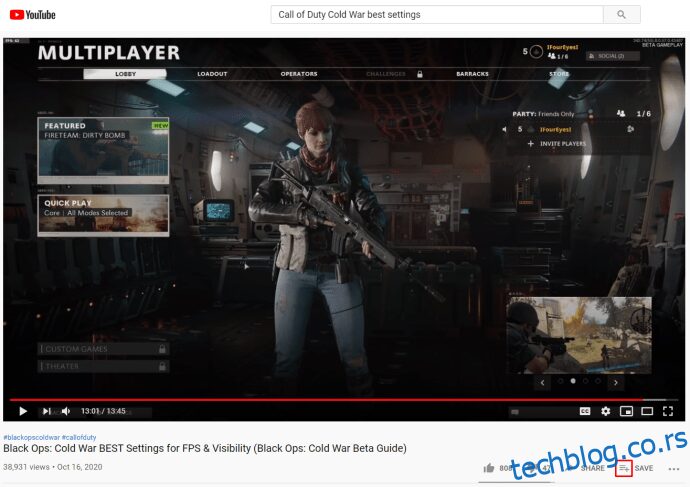
Додајте га на постојећу листу за репродукцију или направите нову.
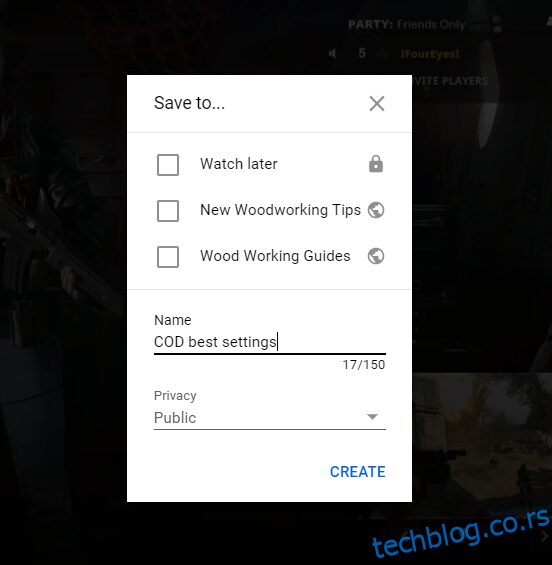
Како направити ИоуТубе листу за репродукцију на иПхоне-у
Ево како можете да сачувате видео записе на плејлистама на вашем иПхоне-у.
Покрените апликацију ИоуТубе.
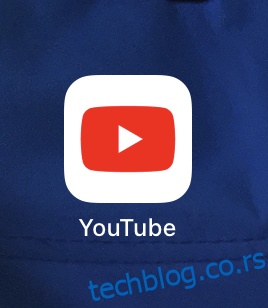
Пронађите нови видео који желите да гледате.
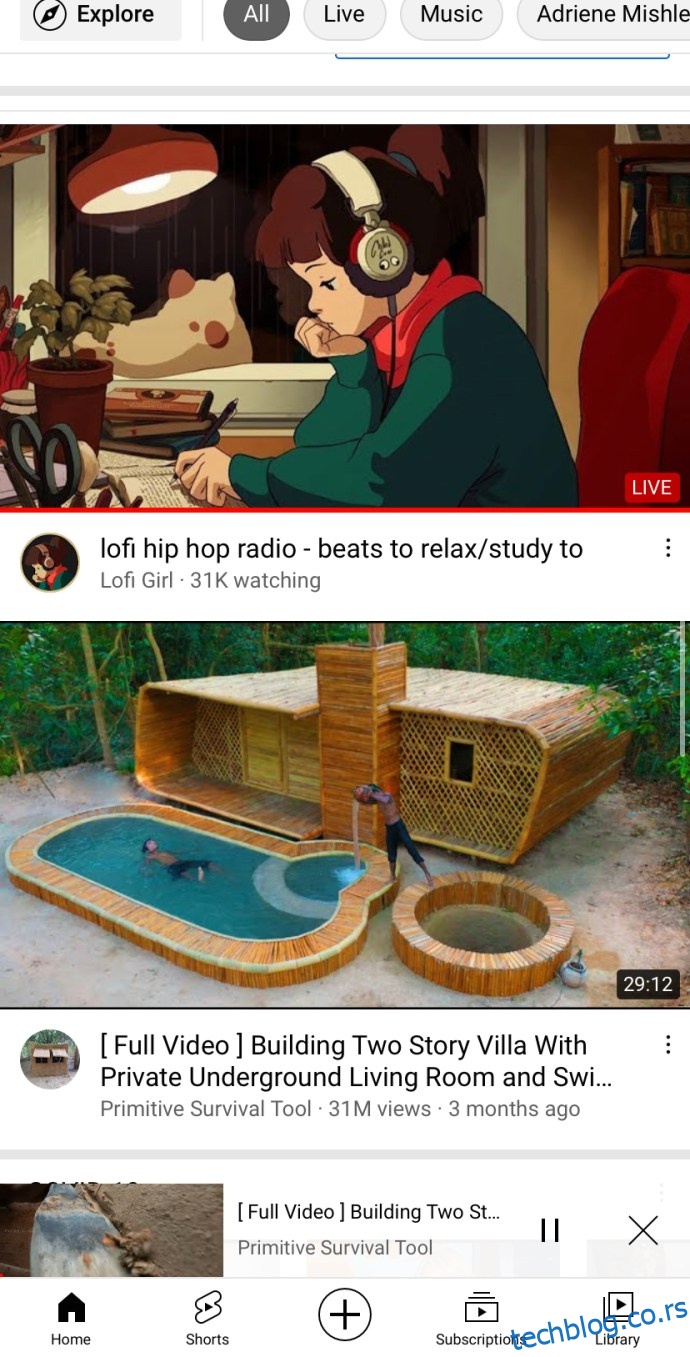
Додирните дугме „Сачувај“ испод плејера.
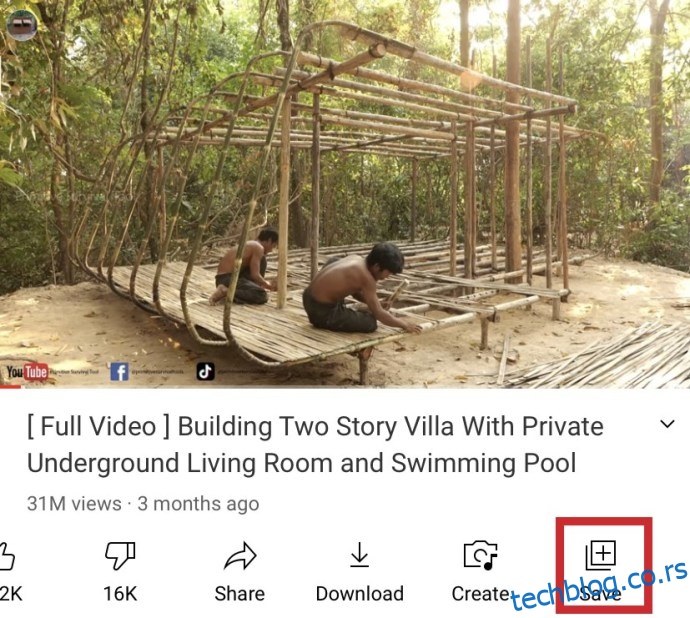
Када се то од вас затражи, изаберите листу за репродукцију на коју желите да пошаљете видео.
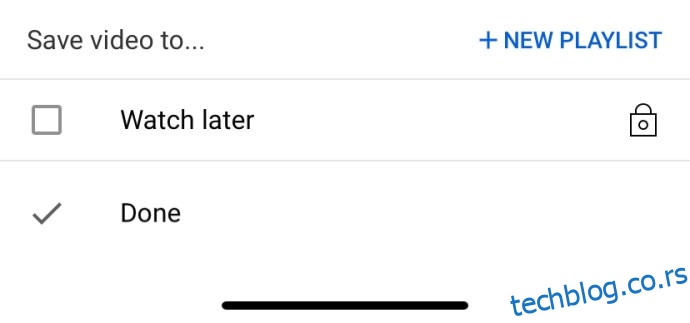
Како направити ИоуТубе плејлисту на Андроид уређају
Андроид уређаји имају скоро идентичан процес прављења ИоуТубе плејлисте. Када користите апликацију ИоуТубе, урадите следеће:
Покрените апликацију ИоуТубе и пријавите се.
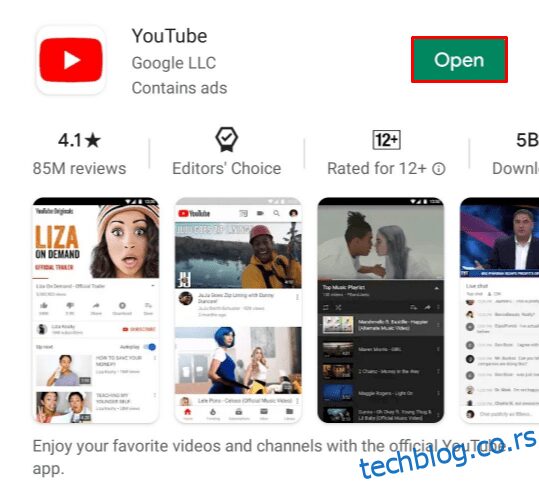
Идите на картицу „Библиотека“.
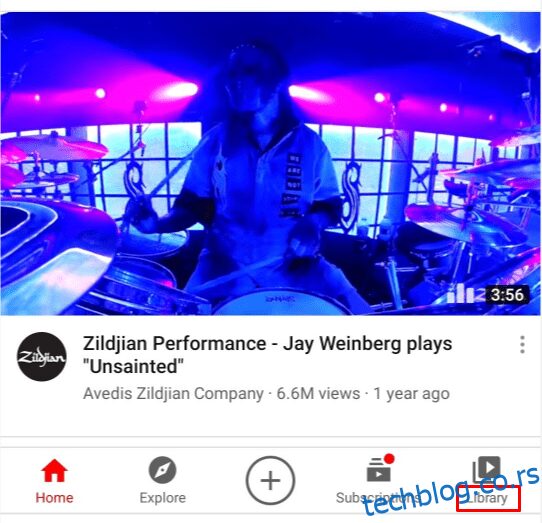
Додирните дугме „Нова листа за репродукцију“.
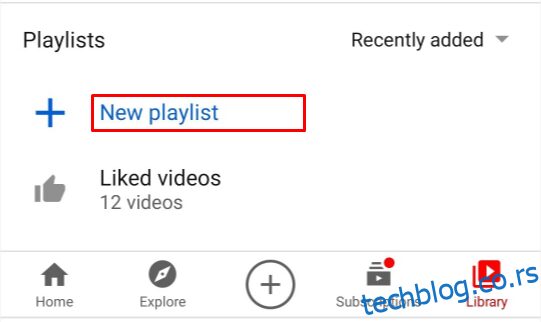
Изаберите видео снимке из историје гледања.
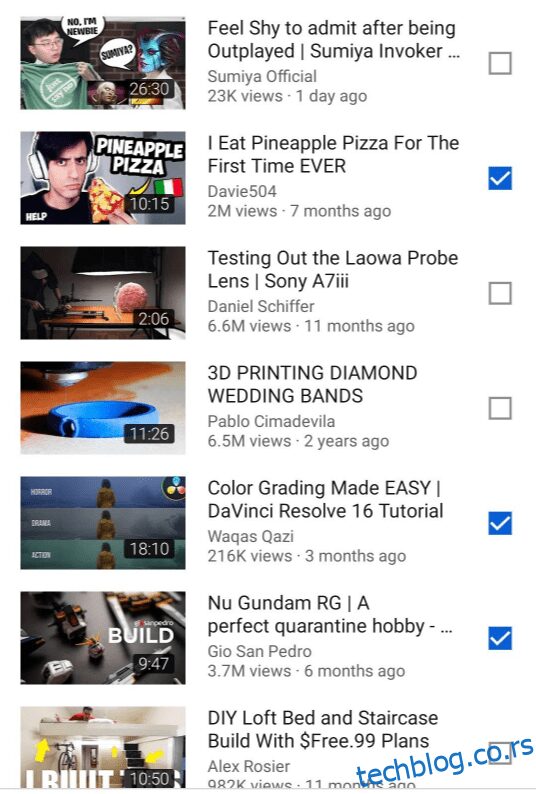
Додирните „Даље“.
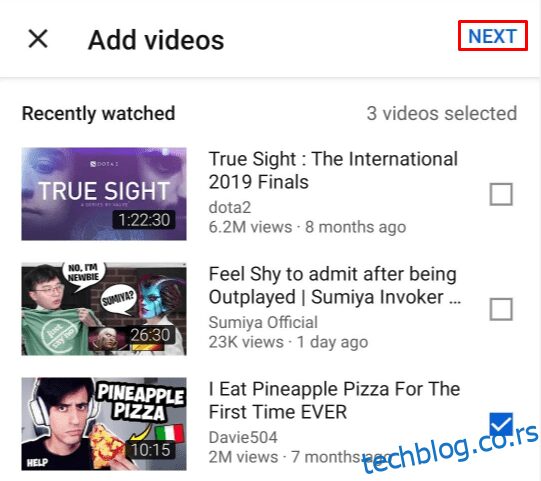
Именујте своју листу за репродукцију и уредите подешавања приватности.
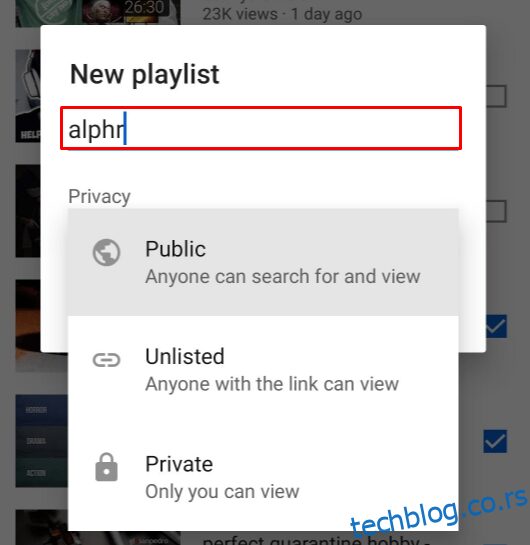
Додирните „Креирај“ да бисте га сачували.
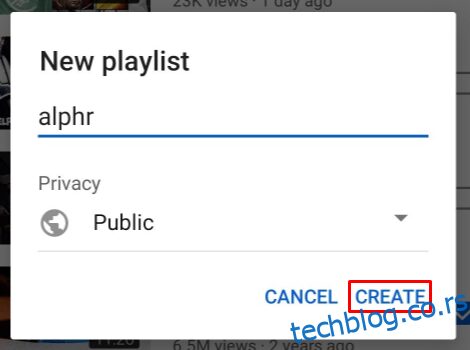
Како направити ИоуТубе плејлисту без налога
Рекли смо вам да вам није потребан канал да бисте направили листу за репродукцију. Довољно је имати Гоогле или ИоуТубе налог да направите листу за репродукцију и сачувате је. Али шта ако немате налог?
Можете да направите ИоуТубе плејлисту чак и ако немате налог или ако једноставно не желите да се пријавите. То је дужи процес, али такође можете да сачувате ову плејлисту да бисте је касније слушали.
Прво идите на ИоуТубе и почните да пуштате неке видео снимке.
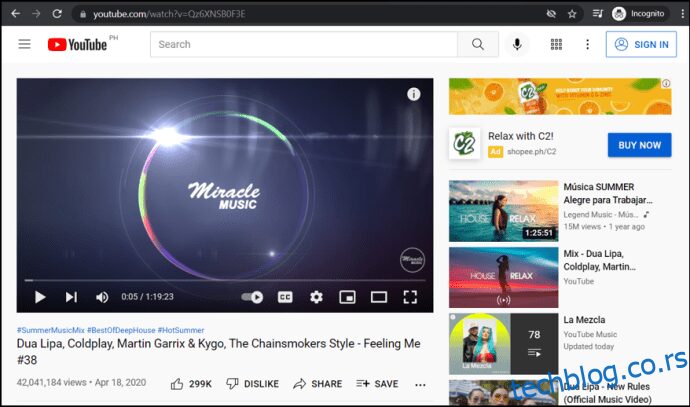
Копирајте и налепите УРЛ видеа у текстуални документ.
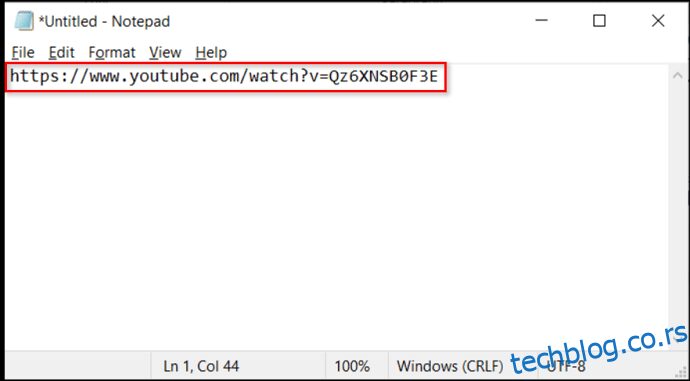
Сачувајте последњи део УРЛ-а или ИД видеа.
За овај ИоуТубе видео хттпс://ввв.иоутубе.цом/ватцх?в=Кз6КСНСБ0Ф3Е део „Кз6КСНСБ0Ф3Е“ је јединствени ИД.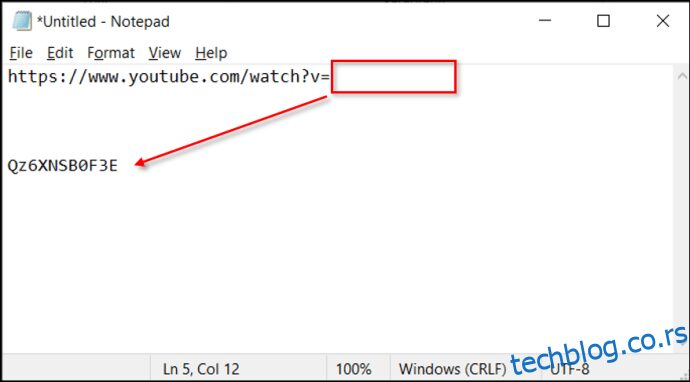
Копирајте и налепите следећи ред у свој претраживач
хттпс://ввв.иоутубе.цом/ватцх_видеос?видео_идс=
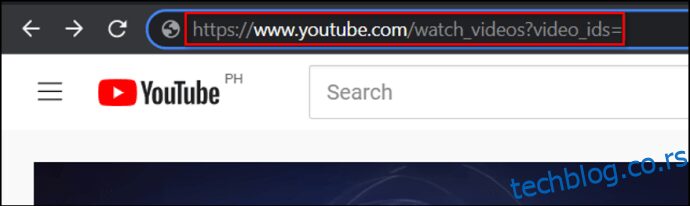
Додајте ИД-ове музичког спота после „=“ у низу и одвојите их зарезима,
Пример – хттпс://ввв.иоутубе.цом/ватцх_видеос?видео_идс=Кз6КСНСБ0Ф3Е,в_ДКВлрА24к,КК-З1К67уаА
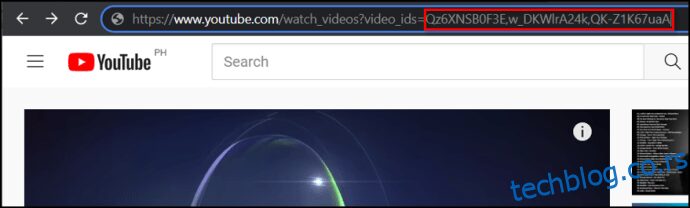
Притисните ентер да бисте отворили ИоуТубе листу за репродукцију која садржи те видео записе по реду.
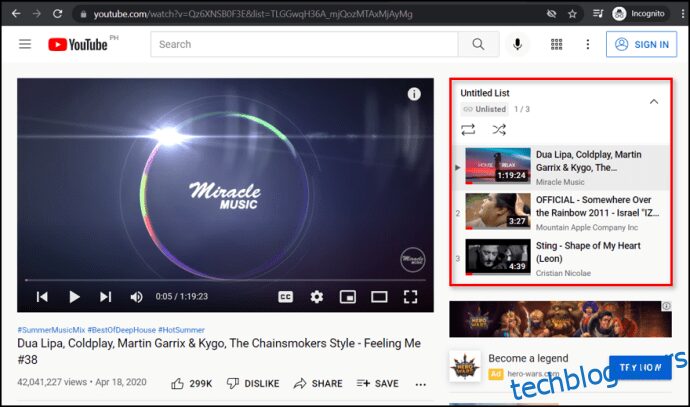
Можете да сачувате ту везу у пријемном сандучету, обележите је или сачувате у текстуалном документу за каснију употребу. Иако не можете да сачувате плејлисту на ИоуТубе-у (јер немате налог), линк сваки пут поново креира листу песама.
Додаци за Иоутубе плејлисте
Напредна подешавања
Ако користите верзију ИоуТубе-а за прегледач, такође имате приступ менију Напредна подешавања.
Отворите било коју листу за репродукцију.
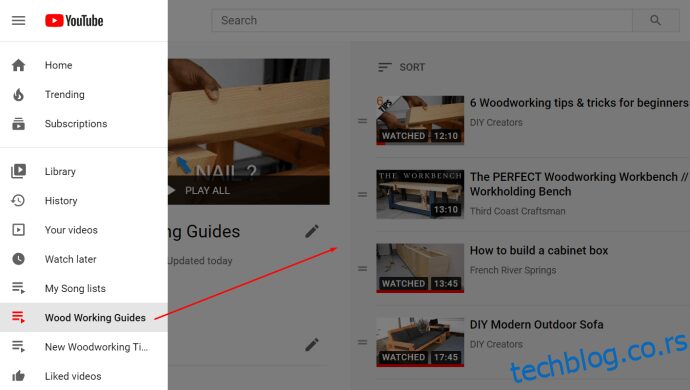
Кликните на „икону са три тачке“.
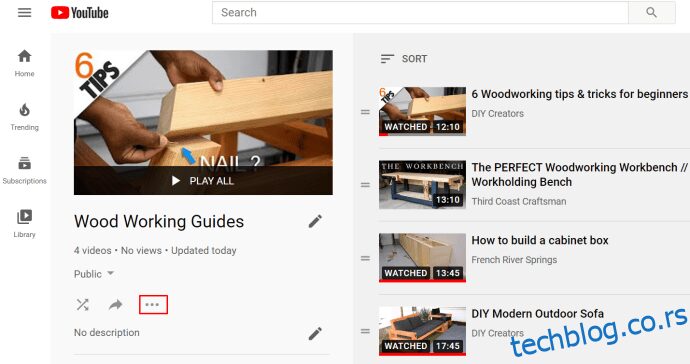
Изаберите „Подешавања листе за репродукцију“.
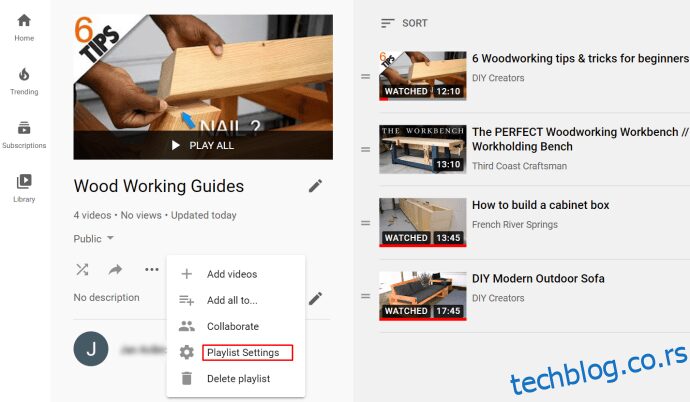
Кликните на опцију „Напредна подешавања“.
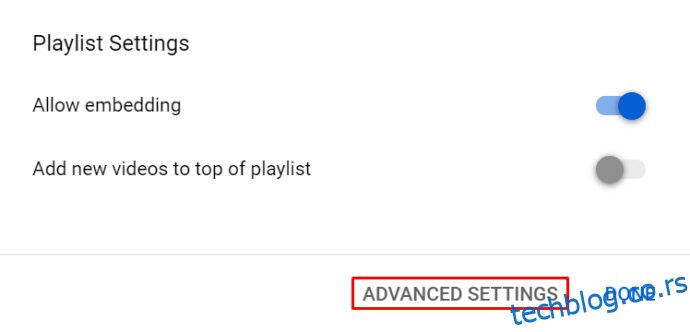
На картици „Основно“ уредите подешавања приватности и наручивања.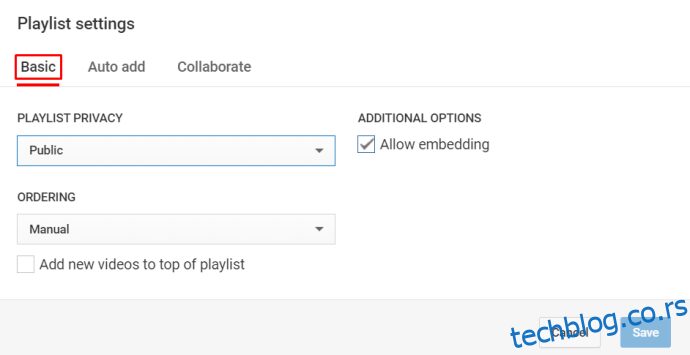
На картици за додавање „Аутоматски“ изаберите параметре који омогућавају ИоуТубе-у да аутоматски додаје нове видео записе на вашу листу за репродукцију.
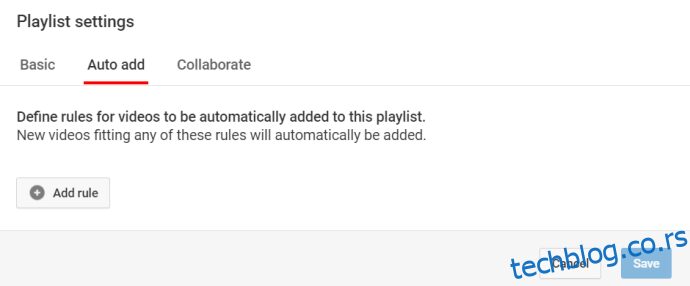
На картици „Сарадња“ позовите сараднике и дајте им привилегије да уређују плејлисту.
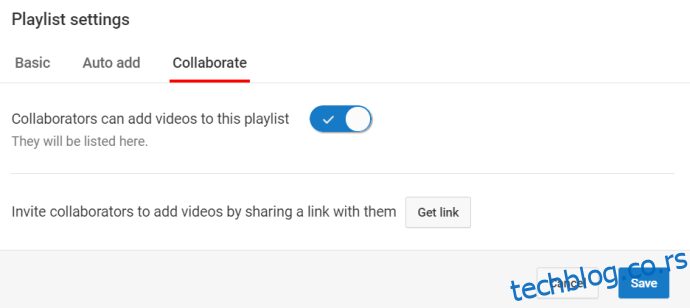
Кликните на дугме „Преузми везу“ да бисте генерисали јединствену везу за позивницу коју ћете дати другим људима.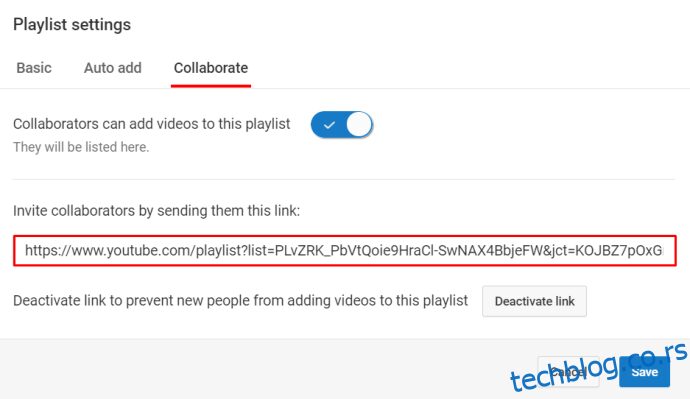
Ако желите да користите функцију аутоматског додавања, знајте да постоје три правила која можете поставити:
Наслов Цонтаинс.Десцриптион Цонтаинс.Таг.
За свако од тих правила можете додати одређене кључне речи. ИоуТубе-ов алгоритам затим додаје новоотпремљене видео записе који потпадају под та правила на плејлисту по вашем избору. Међутим, ИоуТубе неће додати видео снимке који већ постоје и који одговарају вашим критеријумима.
Како поделити листу за репродукцију на Иоутубе-у
Ако имате јавне плејлисте сачуване на вашем ИоуТубе налогу, свако може да их погледа – у теорији. Међутим, људи морају да приступе линку да би видели листу песама. Можете креирати везу коју затим можете поделити са пријатељима или својим друштвеним медијима.
Покрените апликацију ИоуТубе или отворите ИоуТубе у прегледачу.
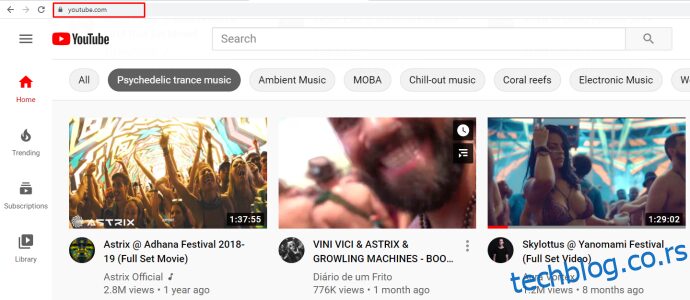
Прегледајте своје листе песама и пронађите ону коју желите да поделите.
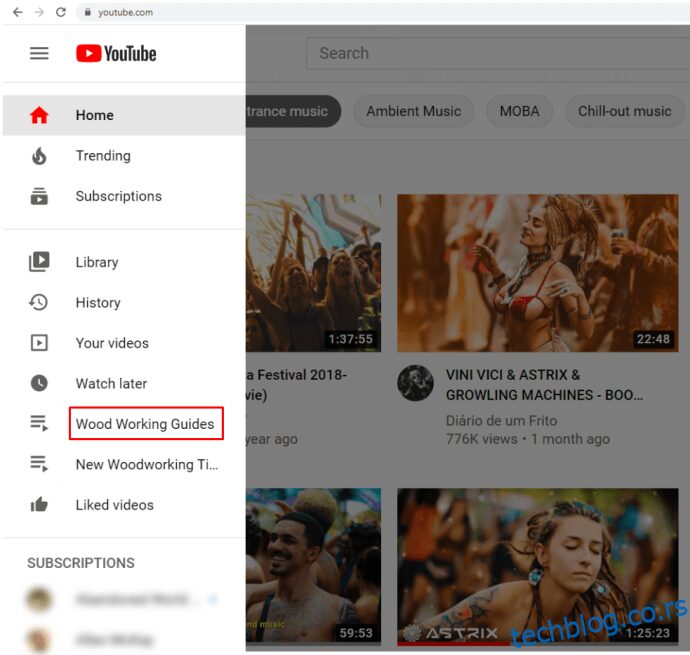
Притисните дугме „мени са три тачке“ поред листе за репродукцију.
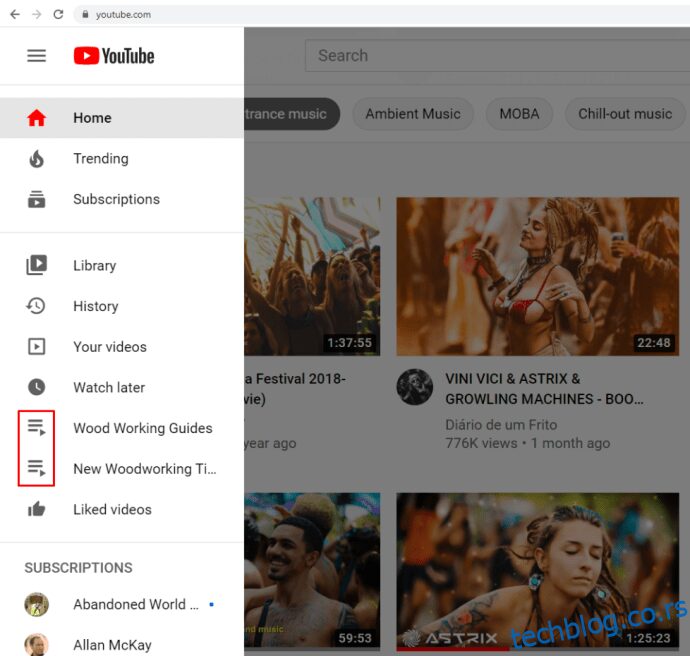
Притисните дугме „Дели“.
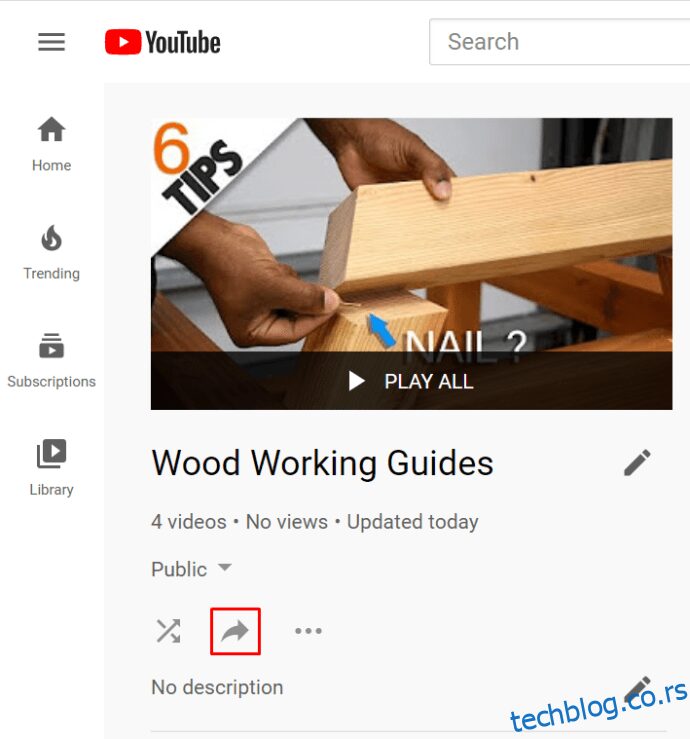
Изаберите платформу друштвених медија на којој желите да делите листу песама.
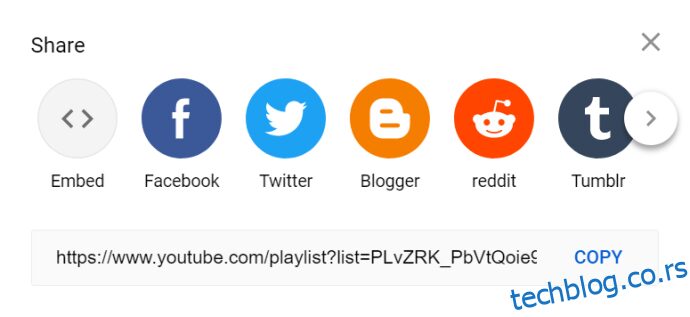
Помаже ако сте свој ИоуТубе налог повезали са другим налозима. Када кликнете или додирнете дугме Дели, ИоуТубе такође генерише јединствену везу за листу песама. Можете копирати ту везу и ручно је налепити у картицу за ћаскање, као ажурирање статуса и тако даље.
Али, уверите се да плејлиста коју желите да делите није подешена на приватну.
Како да поновите ИоуТубе плејлисту
Под претпоставком да користите верзију ИоуТубе-а за прегледач на рачунару, понављање плејлисте је веома једноставно.
Идите на мени са леве табле на ИоуТубе-у.
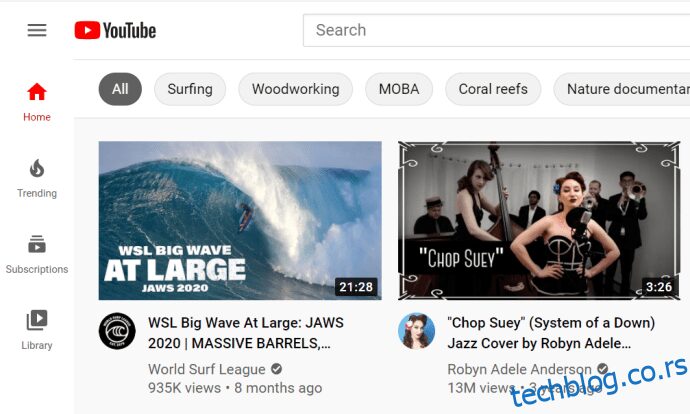
Кликните на дугме „Прикажи више“ да бисте видели своје листе песама.
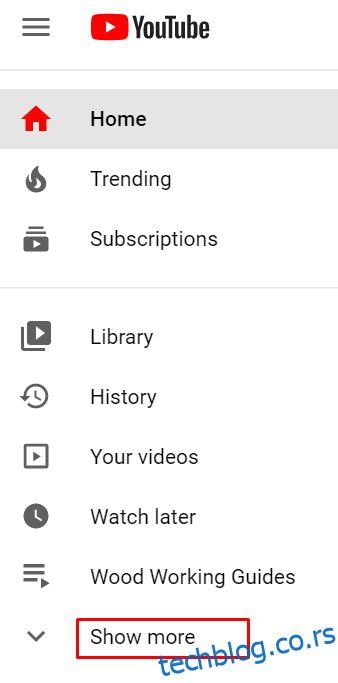
Кликните на листу за репродукцију да бисте је изабрали.
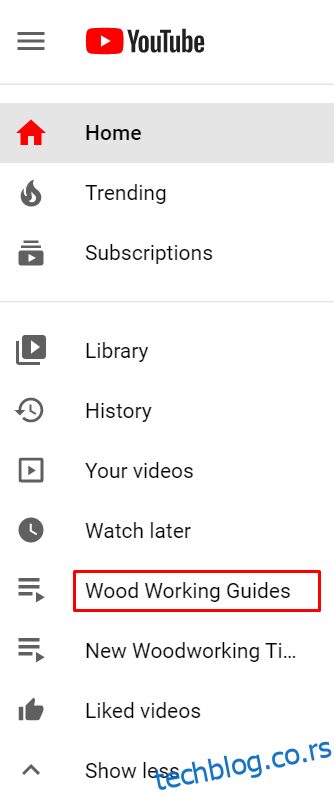
Започните репродукцију на било ком видео снимку на листи за репродукцију.
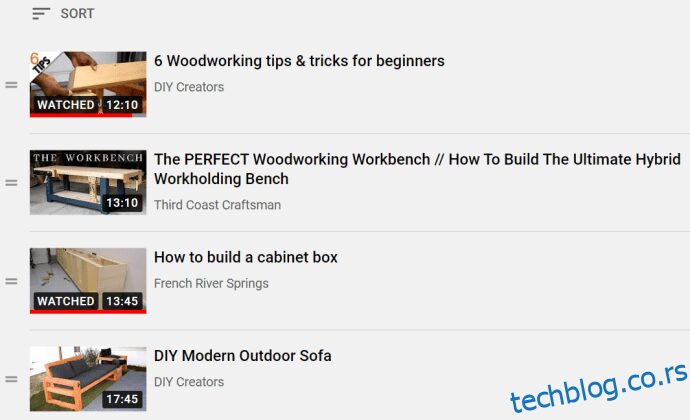
У менију са десне стране кликните на дугме „Петља“.
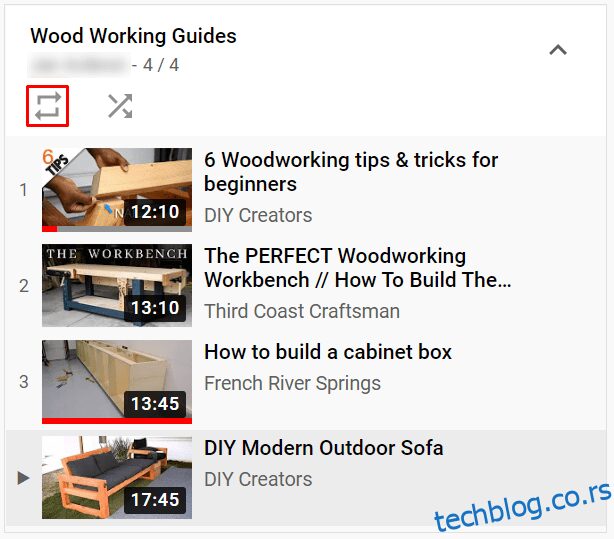
Како да избришете ИоуТубе плејлисту
Брисање плејлиста, на било ком уређају или верзији ИоуТубе-а, је веома лако.
Пријавите се на свој рачун.
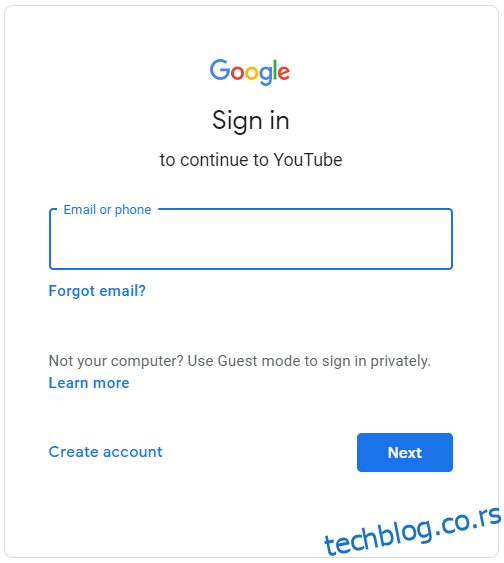
Идите на картицу „Библиотека“.
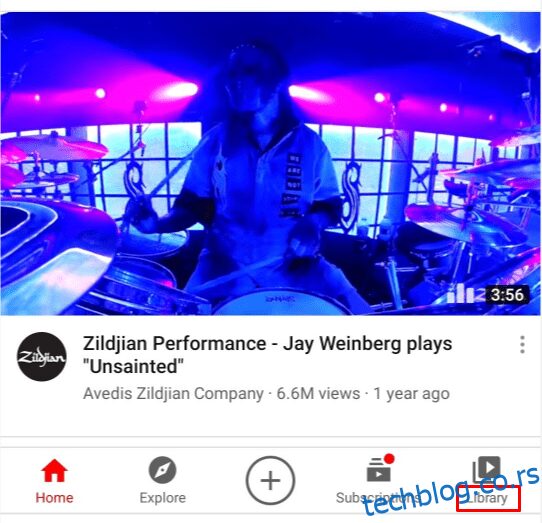
Идите на одељак „Листе за репродукцију“ и изаберите листу песама.
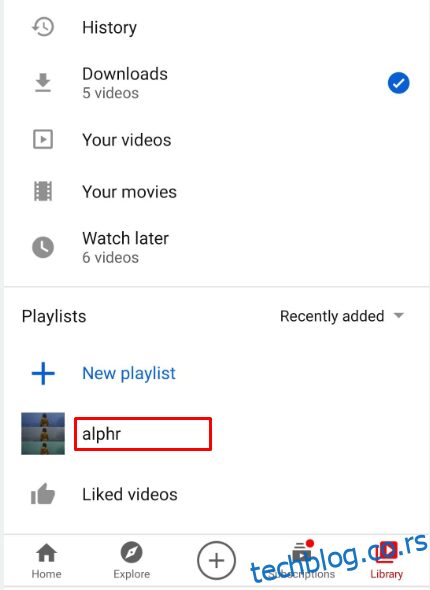
Кликните или додирните дугме „мени са три тачке“.
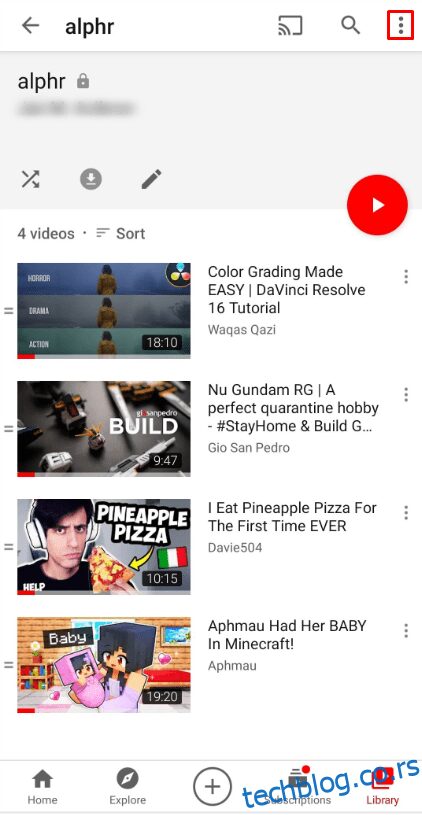
Изаберите опцију „Избриши листу песама“.
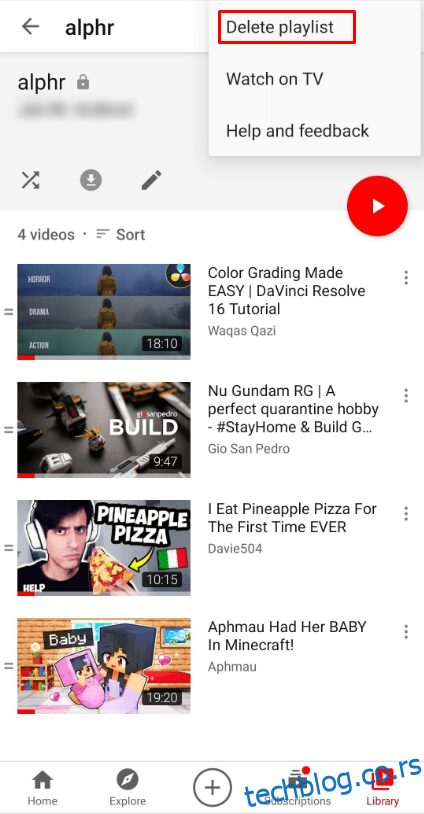
Потврдите акцију.
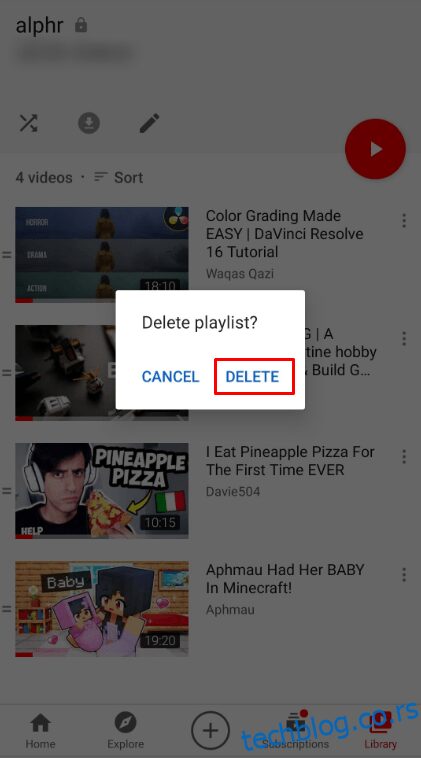
Та плејлиста више неће бити доступна, чак ни у претрагама или у ИоуТубе аналитици. Међутим, листа песама се и даље може појавити у историјама гледања.
Разлика између канала, плејлисте и ИоуТубе реда
Ваш ИоуТубе канал је укупан збир свих ваших видео снимака. То је представљање вашег ИоуТубе налога, медијума где се објављују видео снимци. Корисници могу да се претплате на канале, али не могу да се претплате на плејлисте.
С друге стране, плејлисте су само колекције видео записа које су корисници направили. Канали могу да прикажу многе листе песама.
ИоуТубе-ова функција Ред чекања се прилично разликује од традиционалне листе за репродукцију. Можете да додате видео у свој ред са почетне странице, листе препорука и странице за претрагу. То можете учинити и пре или након покретања видео репродукције. Да бисте додали у ред чекања, задржите показивач миша на било којој сличици видеа и притисните дугме за ред. Ово можете учинити колико год пута желите. Када покренете ред, можете да додате још видео снимака у њега и ред остаје тамо, чак и ако учитате нову ИоуТубе страницу. Али, за разлику од плејлисте, можете видети ред са тим видео записима у мини плејеру који се појављује у доњем десном углу екрана. Имајте на уму да ако имате укључену функцију аутоматске репродукције; када завршите са тренутним видео снимком, видео снимци на чекању се неће аутоматски покренути.
Последње мисли
Иако је ИоуТубе недавно избацио неке функције везане за плејлисте, и даље има један од најједноставнијих процеса креирања и уређивања плејлисте.
Обавестите нас ако сте имали проблема са дефинисањем подешавања приватности, дељењем плејлиста или додавањем омиљених видео снимака.